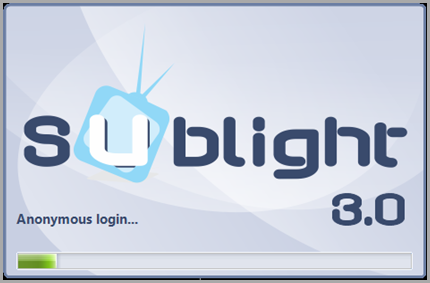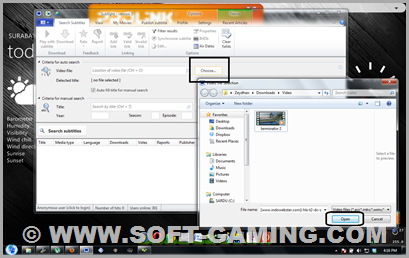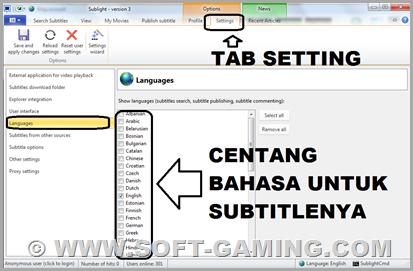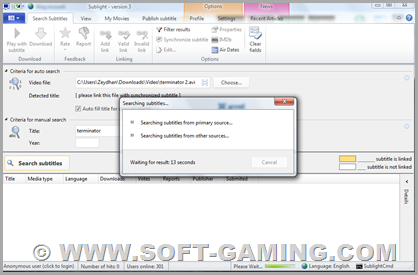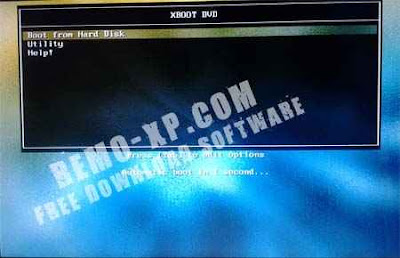Saat-saat tertentu mungkin anda memerlukan booting dari flashdisk dikarenakan Windows anda ngadat atau pingsan diserang Virus yang semakin menjadi-jadi. Nah Terlebih agan g punya CD Roomnya waduh harus diakalin pakek USB???? Membuat USB booting sudah biasa saat ini, namun untuk membuat 1 FD bisa untuk booting banyak OS (ISO) memang masih jarang. Ada banyak cara untuk membuat multiboot flashdisk, diantaranya bisa
FD dengan kapasitas minimal 8 GB untuk mendukung banyak iso (format dalam format FAT32)
PC yang suport booting dari USB
Windows XP/Visat/7 untuk membikin USB booting
Program yang digunakan untuk membuat MultiBooting USB, MultiBootISOs.exe bisa di download di sini Download MultiBootISOs.exe
File-file iso yang akan kita masukan dalam pilihan OS multibooting USB kita, Nanti di akhir artikel saya sertakan File2 referensi OS dalam ISO apabila dibuthkan untuk di download:
Prosedure pembuatannya pun tidak terlalu rumit, berikut ini tahapannya:
- Download file-file iso yang akan di bootable
- Jalalankan
*MultiBootISOs-v2.1.3.9.exe

- pilih OSnya dan browse ke tempat dimana kamu menyimpan file isonya. setelah itu klik create
- Setelah selesai maka akan ada konfirmasi untuk menambah OS lainnya apa tidak? klik yes apabila ingin membuat multi bootable OS Lanjutkan sampai selesai dan klik finish
- Restart PC dan setting BIOS supaya bisa booting dari USB
- pada menu bootloader pilih daftar iso yang mau dijalankan dan selamat menikmati.

* Untuk Hard Drive eksternal dan USB Flash Drives besar yang berformat NTFS dan FAT32, agan dapat mencoba di eksperimen dari sumber
experimental-multibootISOs-v1.5.4.exe
Jika Menu Boot tidak muncul seperti pada gambar, perangkat USB Agan mungkin tidak memiliki
MBR. Agan dapat menggunakan
Install-MBR-to-FlashDrive tutorial untuk memperbaiki masalah ini.
Distribusion yang support untuk MultibootOSs USB Creator versi 2.1.3.9:
MemTest86+, gpxe, FreeDOS, DBAN, Debian Live, Offline NT Password & Registry Editor, TinyCore, Slitaz, Puppy Linux, Austrumi, Damn Small Linux, Rip Linux, Ultimate Boot CD, Ophcrack XP, Sugar on a stck, YlmF OS, Ubuntu 10.10, Xubuntu 10.10, Kubuntu 10.10 Lubuntu 10.10, Ubuntu Netbook Remix 10.10, Ubuntu Resque Remix, Ubuntu 10.04, Xubuntu 10.04, Kubuntu 10.04 Lubuntu 10.04, Linux Mint, pepermint Linux, Ubuntu Netbook Remix 10.04, EasyPeasy, EEEBuntu, xPUD, SLAX, Parted Magic, GParted, Partition Wizard, Clonzilla, Redo Backup and Recovery, Kaspersky Resque Disk, AVG Resque CD, BitFender Resque Disk, AVIRA Antivir Resque CD, Jolicloud, Easeus Disk Copy, Backtrack4 Final, Mandriva Free 2010 Spring, Windows Vista, Windows 7, System Resque CD, Trinity Resque Kit
NB: Agan bisa boot Ubuntu dan remix berbasis Ubuntu dengan cepat dengan hanya menggunakan
Casper-RW Creator untuk membuat file Casper-RW pada perangkat USB Agan. Hanya satu Distro ini yang bisa menggunakan Casper-RW.
Jika Agan tidak memiliki floopy drive dan mengalami
fd0 error saat boot, tambahkan floppy.allowed_drive_mask = 0 sampai baris kernel ke entri menu.
Untuk me-
load Ophkrack table ketika boot dengan cara ini, folder tabel perlu ada pada root USB. Contoh E:tablesl\vista_free.
Download Tables dari situs resmi dan unzip ke USB.
Boots Error : Ketika mencoba menjalankan ISO dari USB, bial agan mengalami error Boot yang mengatakan:
” Error 60: File for drive emulation must be in one contiguous disk area “
Agan harus men-defrag ISO agan dengan menggunakan salah satu dari tools berikut:
contig Command line tool to defragment ISO files.
wincontig GUI tool to defragment ISO files.
Untuk informasi mengenai bagaimana untuk mencoba ISO lain, lihat “CDROM emulation (virtualization) section” di file
README_GRUB4DOS.txt resmi. Sebagai tambahan, berikut ini
Here is another good third party guide yang menjelaskan bagaimana segala sesuatunya bisa bekerja dengan baik.
======DENGAN PROGRAM *UNETBOOTIN-WINDOWS.exe==================
Jika kita ingin membuat live flashdisk distro yang tidak bisa dibuat dengan multiBootIso, kita bisa menggunakan software
unetbootin-windows-299.exe. (DOWNLOAD UNETBOOTIN-WINDOWS) Caranya:
- Format flashdisk yang akan digunakan terlebih dahulu
- Double klik aplikasi. Terdapat tiga pilihan distro. Jika kita ingin menginstall distro yang sudah disediakan unebootin, pilih Distribution kemudian pilih Distro yang dimaksud

-Jika distro yang dimaksud tidak tersidia kita bisa browse sendiri file iso yang sudah kita miliki dengan memilih option Diskimage kemudian browse file iso yang dimaksud. Jangan lupa pilih Type dan letak drive yang akan dijadikan media boot OS

- Klik Ok. Maka proses instalasi dimulai.

- Boot Flashdisk siap digunakan, saat reboot computer pilih USB Flashdisk untuk booting pertama*
NB:
UNETBOOTIN-WINDOWS hanya bisa digunakan untuk boot 1 distro saja jadi kita tidak bisa membuat multiboot tetapi single boot.
======DENGAN PROGRAM BOOTLOADER GRUB4DOS==================
- Siapkan pc, notebook, netbook atau tablet yang BIOS nya mendukung boot dari usb flashdisk. Sediakan flashdisk yang mendukung bootable. Kebanyakan netbook pasti mendukung boot dari usb flashdisk, sebagaimana kebanyakan flashdisk juga mendukung untuk di-bootable-kan.
- Format flashdisk dengan system file NTFS memakai HP USB Format tool (
Download di sini, pakai HPUSBFW.exe). Hati-hati dan cermat saja saat memilih drive flashdiksnya, jangan salah pilih.

- Install
bootloader Grub4dos (Download BootLoader Grub4DOS) dengan menjalankan grubinst_gui.exe (di folder tool downloadan sudah tersedia,
grubutil-1.1-bin-w32-19), pilih flashdisk dengan tepat. Abaikan saja menu pilihan hal-hal yang anda belum tahu pasti.

- Copy
grldr, ntldr, ntdetect.com, boot.ini dan menu.lst dari folder tool downloadan tadi, ke root flashdisk dan timpa saja bila ada yang sama.
- Edit menu.lst dengan notepad sesuai selera kebutuhan anda. Contoh
menu.lst :
color blue/cyan yellow/cyan
timeout 6
default /default
title Boot from Hardisk (Start Windows)
root (hd0,0)
chainloader (hd0,0)/ntldr
title Start Active@Boot CD
find –set-root –ignore-floppies /iso/activ.iso
map /iso/activ.iso (hd32)
map –hook
chainloader (hd32)
boot
title Start Mini WindowsXP Live
find –set-root –ignore-floppies /iso/xp.iso
map /iso/xp.iso (hd32)
map –hook
chainloader (hd32)
boot
title Start TrueBoot
find –set-root –ignore-floppies /iso/true.iso
map /iso/true.iso (hd32)
map –hook
chainloader (hd32)
boot
title Start PuppyBoot
root (hd0,0)
chainloader /isolinux.bin
title Start HirenBootCD 9.9
find –set-root –ignore-floppies /iso/hiren.iso
map /iso/hiren.iso (hd32)
map –hook
chainloader (hd32)
boot
title Start AviraBoot
find –set-root –ignore-floppies /iso/avira.iso
map /iso/avira.iso (hd32)
map –hook
chainloader (hd32)
boot
title Start UBCDBoot
find –set-root –ignore-floppies /iso/ubcd.iso
map /iso/ubcd.iso (hd32)
map –hook
chainloader (hd32)
boot
title Start DataRescue
find –set-root –ignore-floppies /iso/data.iso
map /iso/data.iso (hd32)
map –hook
chainloader (hd32)
boot
title Start TinyCore
find –set-root –ignore-floppies /iso/core.iso
map /iso/core.iso (hd32)
map –hook
chainloader (hd32)
boot
title Start Kolibri
find –set-root –ignore-floppies /iso/koli.iso
map /iso/koli.iso (hd32)
map –hook
chainloader (hd32)
boot
title Start MeneutBoot
find –set-root –ignore-floppies /iso/menuet.iso
map /iso/menuet.iso (hd32)
map –hook
chainloader (hd32)
boot
title Loading Reatogo
root (hd0,0)
chainloader /minint/setupldr.bin
- Sesuaikan file iso image bootable anda dan copy/masukan ke dalam suatu folder di root dengan nama sesuai menu.lst (disini pakai nama “iso”)
- Restart komputer
- Setting agar bios bisa boot dari usb flashdisk, jika belum.
- Saat boot dari flashdisk, pilih menu bootable yang anda inginkan.
Keuntungan memakai cara ini :
- File-file boot relatif aman karena tersimpan dalam format iso image yang hampir tidak mungkin diserang Virus.
- Boot dari flashdisk relatif lebih cepat dibanding dari CD/DVD, dan flashdisk juga ditengarai lebih awet daripada keping CD atau DVD jika sering dipakai (cd lebih cepat kotor dan tergores).
- Anda tetap bisa menggunakan flashdisk sebagai media penyimpanan data. Bahkan…
- Dengan format NTFS, flashdisk anda sekarang bisa mengcopy satu file yang ukurannya lebih besar dari 4 GB, hal yang tidak bisa jika system filenya FAT16 atau FAT32.
- Untuk merubah, membuat atau menambah boot system baru, anda tidak perlu mengulang dari awal, cukup copy file iso-nya ke folder iso dan edit menu.lst. (Selama tidak terserang virus boot sector yang merusak tentunya)
========
Daftar List ISO OS And Utility==========
sumber : http://www.pendrivelinux.com/boot-multiple-iso-from-usb-multiboot-usb/